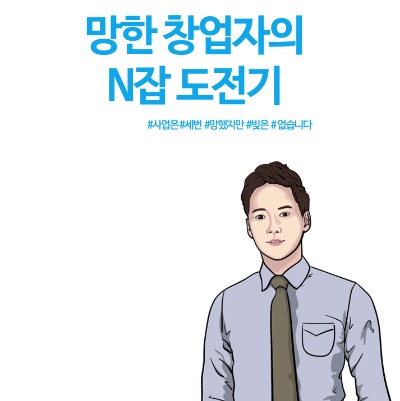3번 망한 창업자의 N잡 도전
수익형 블로그_(8)빙, 줌 사이트 등록 본문
네이버 웹마스터 등록+구글 사이트 등록까지 했다면, 사실 다른 사이트에는 더 블로그를 등록하지 않아도 된다.
다만, 조금이라도 블로그를 더 홍보하기를 위해선 아주 작은 사이트라도
추가로 등록을 할 필요가 있다.
대표적인 사이트가 빙 그리고 알집을 깔았을 때 나도 모르게 깔리게 되는 줌 등이 있다.
(알집을 설치하고 클릭 클릭 하다가 보면 사이트가 줌으로 바뀌어져 있다..)
1. 들어가며
사실 빙이나 줌은 점유율 측면에서 1%도 되지 않기에 별도로 등록할 필요는 없다.
하지만, 전체 인구를 기준으로 했을 때는 0.1%도 5만으로 매우 큰 숫자이기에
시간이 오래 걸리지 않으니 나머지 사이트에도 블로그를 등록하는 게 여러모로 유리하다.
또한, 등록하는 절차가 대부분 동일하기에 쉽게 등록할 수 있다.
2. 빙 웹마스터 도구부터
빙 역시도 네이버나 구글처럼 접속자 확인, 사이트 등록이 가능한 도구를 제공한다.그게 바로 빙 웹마스터 도구이다. 전체적인 과정은 네이버, 구글과 동일하다.
1) 빙 웹마스터 도구 접속
https://www.bing.com/webmasters/home
Bing 웹 마스터 도구
www.bing.com
사용하고 있는 구글아이디나 페이스북 아이디로 로그인하면 되는데
구글 애드센스를 이미 달아두었다면, 가급적 구글 아이디를 사용하는 것이 좋다.
2) 사이트 수동 추가
사이트 수동추가에서 본인의 블로그 주소를 추가하기를 누르면 된다.
우리가 하고 있는 것은 블로그를 등록하는 과정이므로 블로그 주소를 그대로 입력하자.

3) HTML 태그
여기서부터는 네이버 웹마스터와 마찬가지로
html태그를 입력을 클릭하고 다시 블로그로 돌아와 블로그 스킨 편집을 누르고
잘 복사한 html 코드를 head 라인에 붙여 넣고 적용을 누르면 끝난다.
네이버, 구글, 빙 모두 거의 유사한 방법으로 사이트를 등록할 수 있다.


3. 줌의 경우에는
알약을 깔면 너무나 자연스럽게 바뀌는 줌 같은 경우에는
네이버 블로그일 경우에만 등록이 필요하다.
1) 줌 고객센터 접속
고객센터 - zum
help.zum.com
2) 사이트 수동 추가
줌 고객센터에서 검색 서비스를 클릭하면
아래와 같은 등록 안내가 나타난다.
여기서 주의할 점은 네이버 블로그만 등록이 가능하다는 점이다. 티스토리 같은 그 외 블로그는 줌 봇이 자동으로
수집하므로, 별도로 등록해주지 않아도 된다.


4. 마치며
네이버, 구글, 빙, 줌까지 대표적이라고 할 수 있는 사이트에는 모두 블로그를 등록했다.
등산할 때 장비먼저 사는 것처럼 블로그를 운영할 수 있는 사전 준비가 드디어 다 끝난 것이다.
지금부터 해야 할 건, 특정한 주제를 정하고 글을 꾸준하게 쓰는 것
이제 가장 중요한 것이 남았다.
'N잡 도전기 > 수익형 블로그' 카테고리의 다른 글
| 수익형 블로그(10) 잡블로그vs전문 블로그 (7) | 2024.04.04 |
|---|---|
| 수익형 블로그_(9) 애드센스 (49) | 2024.03.29 |
| 수익형 블로그_(7)구글 사이트 등록 (77) | 2024.02.27 |
| 수익형 블로그_(6)네이버 웹마스터 도구 설정 (56) | 2024.02.25 |
| 수익형 블로그_(5)네이버 웹마스터 도구 (56) | 2024.02.24 |